iPhone 是一款出色的智能手机,能够录制音频。如果您需要记录重要的讨论,例如会议或采访,您的 iPhone 可以通过其数字录音功能帮助保存对话。此外,您可能希望保留一段回忆,而将其记录在 iPhone 上是完美的方式。您可以为亲人录制生日祝福或配音音频文件以供娱乐。当音频太珍贵并且您不想丢失它时,最好将其从 iPhone 传输到另一个存储设备。
那么,您知道如何将大型音频文件从 iPhone 发送到其他设备或云存储吗?如果您的录音大小可控,从 iPhone 发送短信或通过电子邮件发送可能是最有效的共享方式。但如果您的文件较大,可能超出发送和接收电子邮件的限制,或者您不想使用 iTunes,如何从 iPhone 传输大型音频文件?嗯,这是可能的,并且有多种方法可以做到这一点,正如本文中提到的。
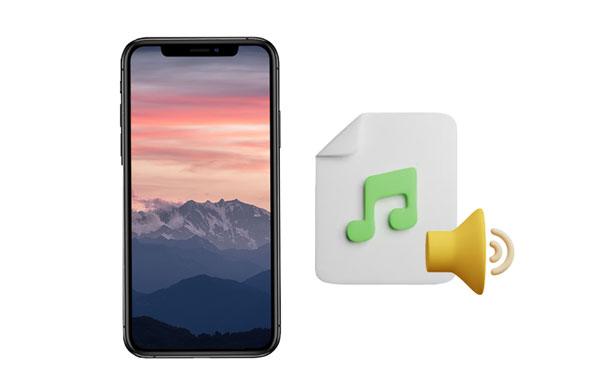
当需要轻松地将语音备忘录从 iPhone 转移到 PC 时, Coolmuster iOS Assistant是您的最佳工具。这款终极iOS数据传输和管理软件使任何人都可以轻松地在几分钟内将大型音频文件传输到计算机。它还可以将大型视频、音乐、消息、照片、书籍、联系人等从iOS设备传输到计算机。
与 iCloud 或 iTunes 不同,此工具可让您预览并选择要从 iPhone 传输到 PC 的音频。好处是,没有数据大小限制,并且传输过程更快,因为它不依赖于网络。音频文件将以 WAV 格式安全地存储在您的 PC 上。
此iOS数据管理器的主要功能:
* 有选择地将大型音频文件从 iPhone 传输到 PC。
* 将您的 iPhone 联系人、短信、日历、媒体文件、应用程序等传输到您的 PC/ Mac进行备份。
* 传输的数据没有质量损失。
* 支持WAV、MP3、M4A、AAC、AIF等音频格式。
* 允许一键 iPhone 数据备份和恢复。
* 与最新的 iPhone 型号兼容,并可在Windows计算机上运行 (11/10/8/7/2003/2000)。
下载Coolmuster iOS Assistant 。
以下是如何一键将大型音频文件从 iPhone 移动到 PC:
01启动软件并连接iPhone
首先,在您的 PC 上下载并安装Coolmuster iOS Assistant 。打开它进入主界面。现在使用闪电电缆将 iPhone 连接到 PC。立即连接电话;程序会自动识别它。
几秒钟后,您将在电脑屏幕上看到一个弹出窗口。单击“信任”,然后按“继续”选项继续。
02选择要传输的音频文件
软件检测到设备后,您将在主界面上看到iPhone的所有数据。为了方便起见,每个文件都将位于左侧面板的文件夹中。请选择“音乐”选项。然后您将在界面上看到您的音频文件。

03将大型音频文件导出到计算机
通过检查选择要传输的音频,然后单击“导出”将大型音频文件从 iPhone 保存到 PC。

查看更多: 【热门指南】如何将iPhone中的照片传输到联想笔记本电脑?
从 iPhone 切换到Android后想要保留大型音频文件吗?为什么不选择Coolmuster Mobile Transfer ?该软件可以一键将音乐从iOS转移到Android 。因此,无论您的音频文件有多大,您都可以将它们复制到目标移动设备。此外,它可以轻松地 将您的视频、书籍和照片从iOS传输到Android 。
此外,您还可以轻松地将Android联系人和文档传输到 iPhone 或 iPad。该软件支持大多数Android和iOS设备和操作系统,因此您可以轻松地在移动设备之间复制数据。
该移动传输软件的主要特点:
* 一次性将大型音频文件从iOS复制到Android 。
* 允许您在iOS设备之间传输联系人、书籍、书签、日历和便笺。
* 使您能够将应用程序和其他内容从Android移动到Android 。
* 所有数据将被放置在您的目标设备上的正确位置。
下载Coolmuster Mobile Transfer 。
以下是将大型音频文件从 iPhone 传输到Android方法:
01安装程序
在PC上下载并启动软件,打开后进入主界面。从界面中选择“移动传输”选项。
02将移动设备连接到电脑
使用可用的 USB 电缆,将两个设备连接到 PC。连接成功后,您将在屏幕上的“来源”和“目的地”位置看到您的设备。确保您的 iPhone 位于“源”一侧。

03传输您的大型音频文件
要选择所有音频文件,请选择“音乐”类别,然后单击“开始复制”按钮开始传输。

您可能需要:将消息从 iPhone 传输到Mac最佳 4 种方法。你不想错过它!
想要向使用 iPhone 的人发送大型音频文件吗? AirDrop 是最简单的方法,直接通过您的手机即可。它通过蓝牙传输文件。 AirDrop 最好的部分是它没有文件大小限制。对于需要快速轻松地发送大文件的人来说,它是一个理想的选择。如果您想在 iPhone 和 iPad 之间传输文件,AirDrop 是理想的选择;然而,只有当两个设备距离较近时,它才会起作用。
以下是如何通过 AirDrop 将大型语音备忘录从 iPhone 发送到另一台 Apple 设备:
第1步:前往“控制中心”并找到“ AirDrop ”按钮。在两台设备上启用它。
第 2 步:选择让附近的所有人都能看到您的设备的选项。
步骤 3:选择您要发送的音频文件,然后点击按钮进行共享。然后您将在目标 iPhone/iPad/ Mac上收到语音备忘录。

当您有较大的音频文件要发送时,您首先想到的就是云存储。只需创建一个帐户并上传您的视频即可。完成后,您将为需要访问的任何人提供下载链接。您可以使用多种云存储服务(例如Google Drive和 Dropbox)来传输大型音频文件。
如果您有 Gmail 帐户,那么 Google Drive 已包含在您的软件包中;无需注册其他服务。免费提供 15GB 存储空间,是最受推荐的云服务之一。此外,凭借其直观的界面,传输和访问数据从未如此简单。
Dropbox 还是一种方便的基于云的服务,允许用户存储和共享文件、视频、音频和其他类型的媒体。它可以在世界任何有互联网连接的地方使用。您需要创建一个帐户才能使用此应用程序,完成此操作后,您将能够从任何地方上传和访问您的文件并与其他人共享。
以下是如何使用 Google Drive 从 iPhone 传输音频文件:
第 1 步:在 iPhone 上安装 Google Drive 应用程序。然后登录您的Google帐户,然后点击右下角的“ + ”号。
第 2 步:单击弹出菜单中的“上传”选项,然后从 iPhone 中选择大音频文件。然后文件将上传到 Google Drive。
步骤 3:上传视频后,找到该视频并单击其附近的三点菜单。单击菜单中的“共享”。您可以与任何人共享文件。另外,只要您登录同一帐户,您就可以在其他设备上访问您的音频文件。

这就是如何在 iPhone 上发送大型音频文件的全部内容。希望这些方法可以帮助您轻松地与朋友分享巨大的音频文件。如图所示,您可以使用Coolmuster iOS Assistant将大型音频文件从iOS设备顺利传输到计算机,而Coolmuster Mobile Transfer将帮助您一键将音频数据移动到Android 。该过程简单且快速。此外,传输的音频文件没有大小限制。
相关文章:
如何将数据从 iPhone 无缝传输到 OPPO Find X3/X2/Reno4? (4种测试方法)
如何将笔记从 iPhone 传输到 iPhone [5 种简单方法]